Google Search Console¶
Google Search Console este un serviciu web gratuit oferit de Google care permite proprietarilor de site-uri web să monitorizeze, să întrețină și să remedieze prezența site-ului lor în rezultatele Căutării Google. Oferă informații valoroase despre modul în care Google vede și interacționează cu site-ul tău, ajutându-te să-i optimizezi performanța.
Pentru a activa Google Search Console pentru website-ul dvs., accesați Google Search Console. Apoi selectați tipul de proprietate Proprietate de domeniu sau Proprietate cu prefix URL.
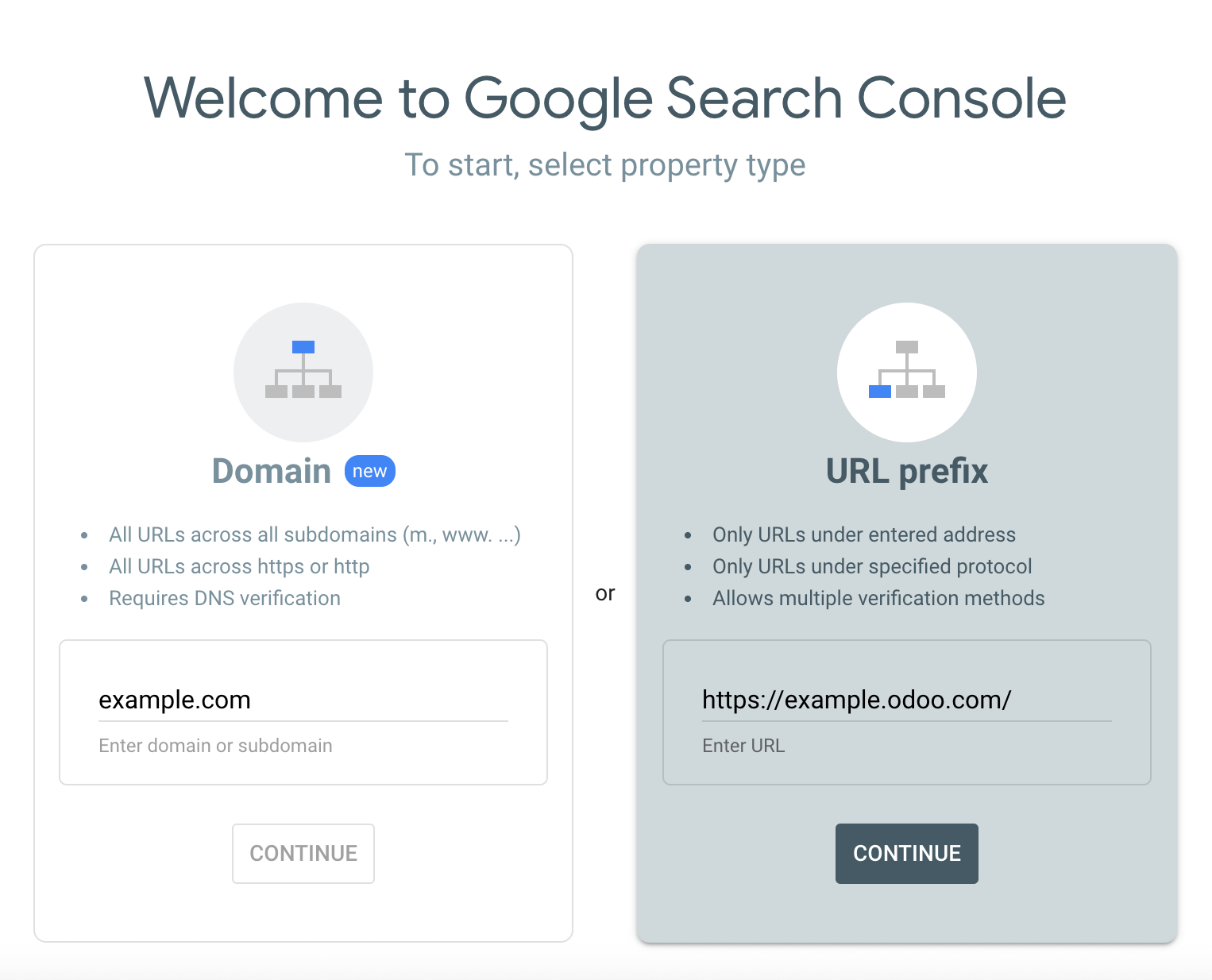
Proprietate de domeniu¶
O proprietate de domeniu în Search Console urmărește toate versiunile website-ului dvs., inclusiv subdomenii și protocoale (http/https). Această vedere cuprinzătoare vă permite să analizați performanța generală a căutărilor website-ului și să luați decizii informate pentru a-i optimiza vizibilitatea. Introduceți domeniul, ex: example.com și apăsați Continuă.
Notă
Tipul de proprietate de domeniu poate fi verificat doar prin înregistrare DNS.
Google recomandă crearea a cel puțin unei proprietăți de domeniu pentru a reprezenta site-ul dvs., deoarece oferă cea mai completă vedere asupra informațiilor website-ului.
Proprietate cu prefix URL¶
Acest tip de verificare este de obicei mai simplu, deoarece aveți mai multe metode de verificare, cum ar fi utilizarea contului Google Analytics sau Tag Manager existent. De asemenea, are sens să vizualizați o secțiune a website-ului separat. De exemplu, dacă lucrați cu un consultant pe o anumită parte a website-ului, puteți dori să verificați acea parte separat pentru a limita accesul la date. Introduceți URL-ul, ex: https://example.odoo.com/ și apăsați Continuă.
Verificarea deținerii site-ului¶
Înainte de a folosi Google Search Console pentru website-ul dvs., trebuie să verificați deținerea site-ului. Acest proces de verificare este o măsură de securitate care vă protejează atât pe dvs., cât și pe Google. Asigură că doar utilizatorii autorizați au acces la date sensibile și că aveți control asupra modului în care website-ul este tratat în Google Search.
Pentru aceasta sunt disponibile cinci metode:
GSC-Încărcare-fișier-HTML
Notă
The best method for you depends on your comfort level and technical expertise. For beginners, using a file upload or HTML tag might be easiest. Those options are convenient if you already use Google Analytics or Google Tag Manager. You need to access your domain registrar’s settings for domain verification.
Încărcare fișier HTML¶
Această metodă implică încărcarea unui fișier HTML furnizat de Google care conține codul de verificare pe care trebuie să-l introduci în setările Website-ului Odoo. Google verifică deținerea site-ului prin verificarea acestui cod.
După ce ai adăugat URL-ul site-ului tău la opțiunea prefix URL și ai apăsat continuă, extinde secțiunea fișierului HTML unde vei găsi un buton de descărcare .

Descarcă fișierul HTML de verificare și copiază codul de verificare (ex:
google123abc.html).
În baza ta de date Odoo, accesează și activează Google Search Console în secțiunea SEO. Lipește codul de verificare (ex:
google123abc.html) în câmpul dedicat.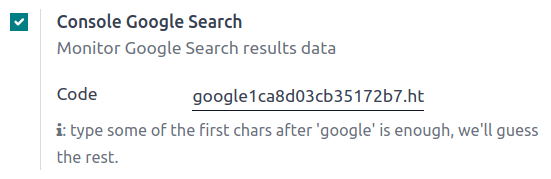
În Google Search Console, apasă Verifică. Dacă ai urmat pașii de mai sus corect, verificarea ar trebui să se finalizeze imediat.
HTML tag¶
This method involves copying a meta tag provided by Google and pasting it into your Odoo website. To verify your site ownership using an HTML tag, follow these instructions:
Expand the HTML tag section.

Copy the HTML tag to clipboard.
On your Odoo website, click Edit in the upper-right corner, go to the Theme tab, scroll down to the Advanced section, then click <head> and </body> next to Code Injection. Paste the copied tag into the first field (<head>), and click Save.

Return to GSC and click Verify.
Vezi și